随着数字化时代的到来,PDF 文档已经成为了我们日常工作和学习中重要的角色之一。然而在我们批量处理多个 PDF 文件时,我们可能会经常遇到需要将它们合并成一个文件的情况,而有些朋友的电脑上只有旧版的软件,所以在批量合并后,我们还需要将该文档转换为较旧的版本,可以确保能够在较旧的软件上打开和编辑。需要处理的 PDF 文档数量较少还比较简单,相信大家都会手动进行操作,可是当需要合并成多个 PDF 文档的时候,工作量就会增加很多。本篇文章就会为您介绍,如何快速一步完成将多个 PDF 文档批量合并为一个指定版本的 PDF (PDF1.5/1.6/1.7等格式)文件。
生活中我们常常需要进行批量合并多个 PDF 文档为一个文件的操作,便于管理和共享。在某些特定情况下,我们在批量合并后还需要将合并后的 PDF 文档转换成其他的版本,例如 PDF 1.4、1.5、1.6等,这种情况通常出现在需要与照旧的软件或设备进行兼容时,比如您的设备是最新款,可公司只有旧版的操作系统或阅读器,此时我们需要将 PDF 文件转换为较旧的版本,以确保其兼容性,方便在公司打开文件进行修改或编辑。
那么有没有方法能将这两个步骤同时完成呢?答案是肯定的。「我的ABC软件工具箱」能轻松将多个 PDF 文档批量合并为一个指定版本的 PDF (PDF1.5/1.6/1.7等格式)文件,一步到位,并且因为操作界面简洁、易上手,深受众多用户的喜爱。快一起来看看它是怎样一步步将多个 PDF 文档批量合并为一个指定版本的 PDF (PDF1.5/1.6/1.7等格式)文件的吧!
步骤一:打开软件,点击「合并拆分」-「PDF」-「PDF 合并成多个文件」。

步骤二:添加需要进行批量合并的多个 PDF 文档。点击下一步。
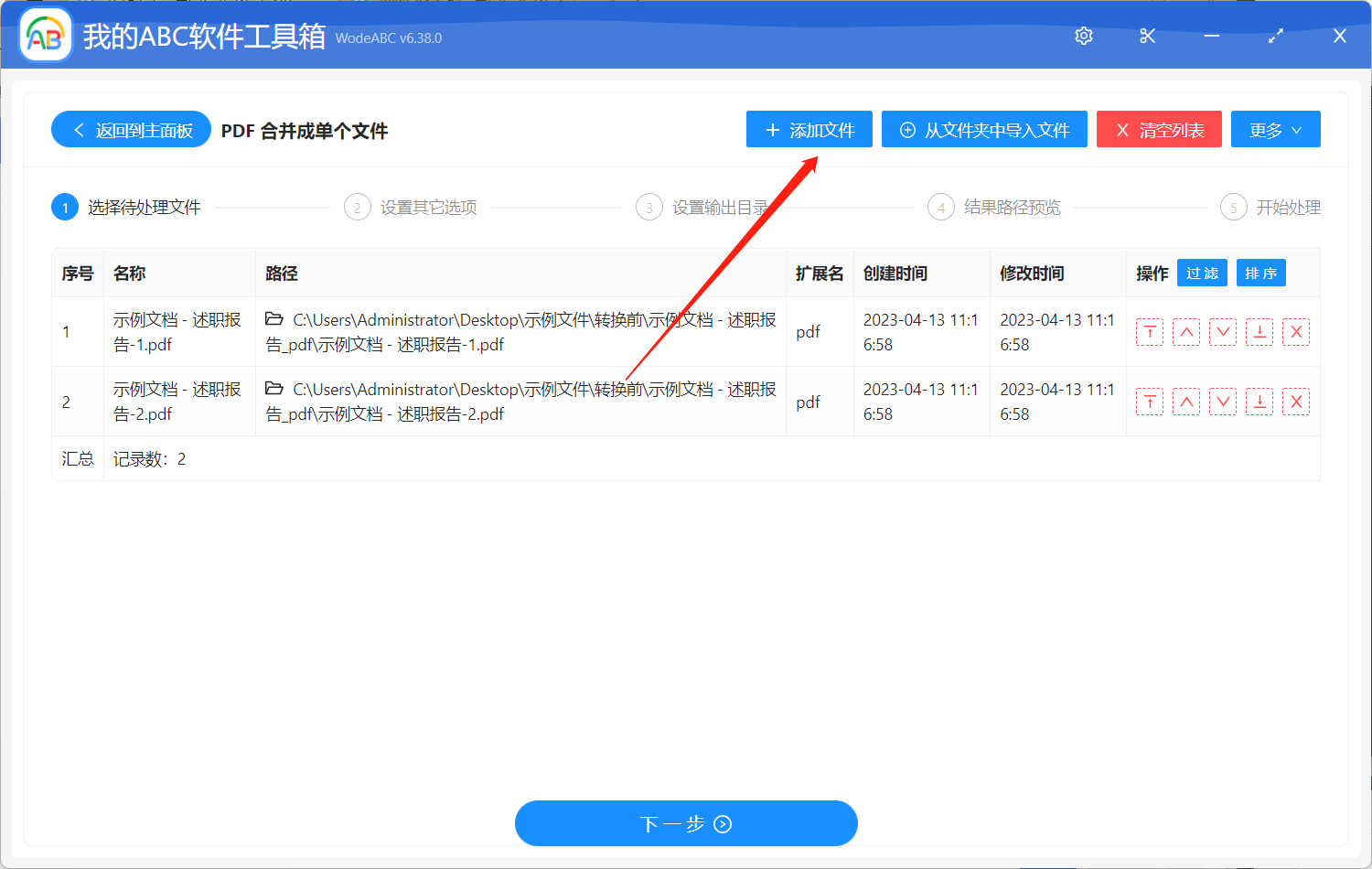
步骤三:如下图所示,我们将合并后的文件格式类型选为自定义,然后在下方根据自己的需要选择 PDF 的版本,这里以批量合并为 PDF1.3 作为示范。
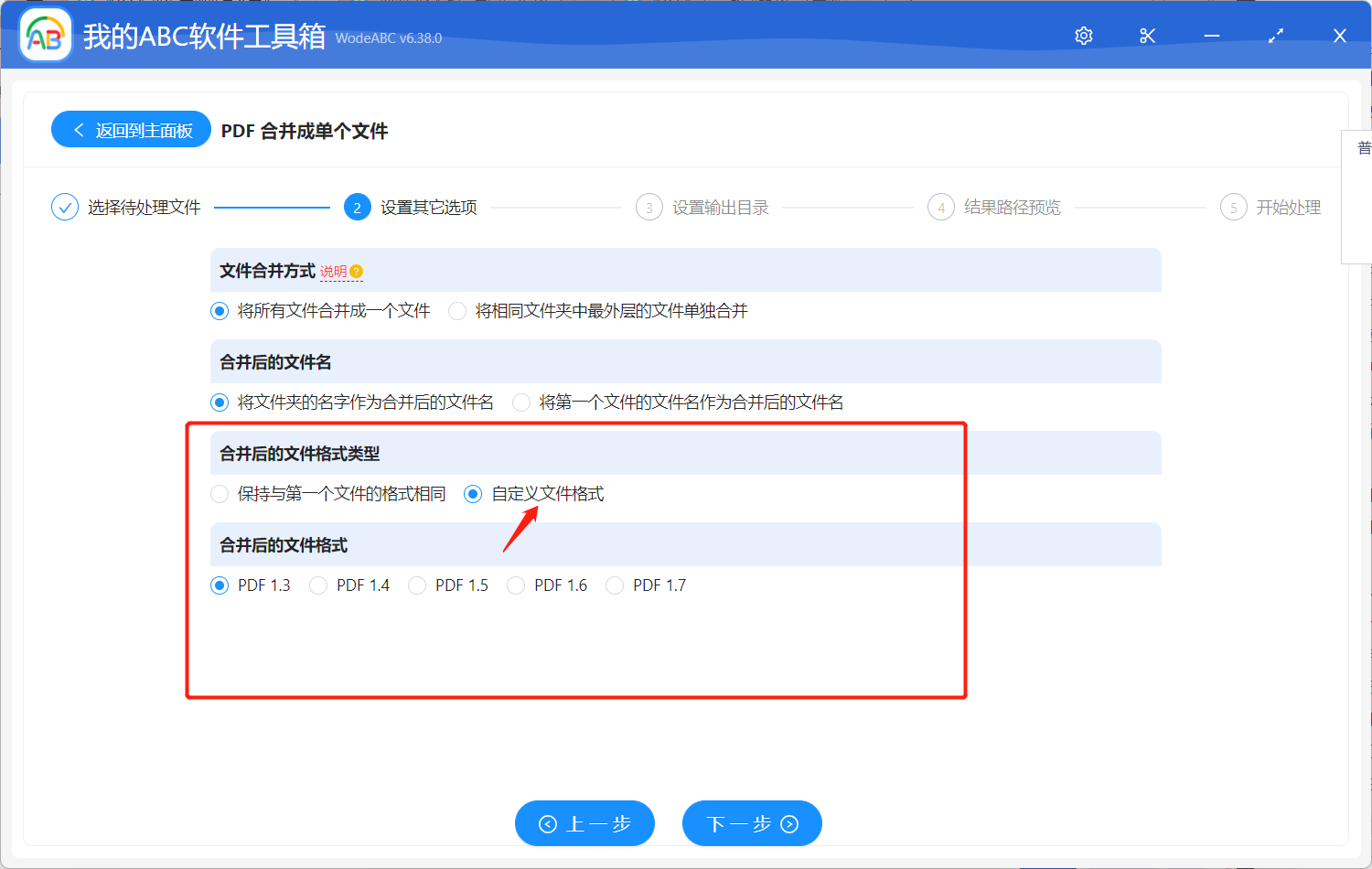
然后指定您的输出文件夹,这里就不多做展示了。之后就可以点击“开始处理”让软件自动帮您实现这个功能。很快我们就能在输出目录找到批量合并后的 PDF1.3的文件,您可以打开文件在属性中核对版本信息是不是您所需要的。
总的来说,将多个 PDF 文档批量合并为一个指定版本的 PDF (PDF1.5/1.6/1.7等格式)文件还是很重要的一项功能,特别是在需要与较旧的软件或设备进行兼容时。文中提到的工具在批量处理文件方面还是非常实用的,可以让我们提高工作效率和方便性。